win11壁纸被锁定更换不了怎么回事 windows11电脑壁纸被锁定无法更换如何修复
更新时间:2022-12-03 14:04:00作者:huige
许多人都喜欢给电脑更换上好看的壁纸,但是有用户安装win11系统之后,却碰到了壁纸被锁定更换不了的情况,这让用户们很是困扰,该怎么办才好呢,不用担心,本文这就给大家讲述一下windows11电脑壁纸被锁定无法更换的详细修复方法吧。
方法一:
1、首先右击桌面的“此电脑”将其打开。
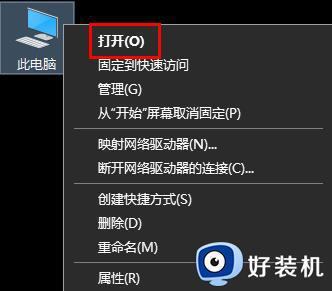
2、之后输入:%ProgramData%MicrosoftWindows。
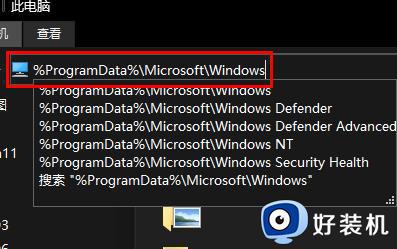
3、然后找到下面的文件夹“systemdata”将里面的内容全部清除即可。
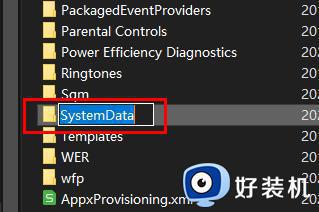
方法二:
1、先按下快捷键“win+r”打开运行,输入“regedit”。
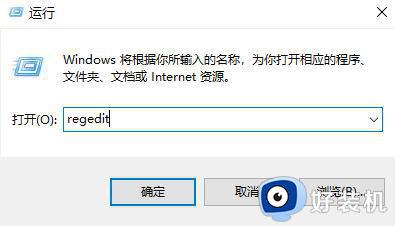
2、然后依次展开:
HKEY_CURRENT_USER→Software→Microsoft/Windows→CurrentVersion→Explorer
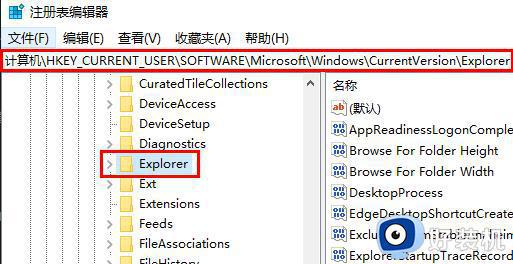
3、之后右击空白处,点击新建,选择“DWORD(32位)值”。
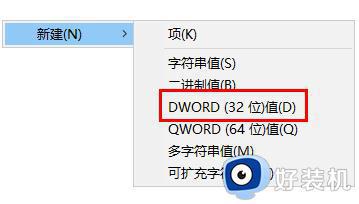
4、最后将其命名为“NoSaveSettings”双击打开,将数值数据改为“1”。
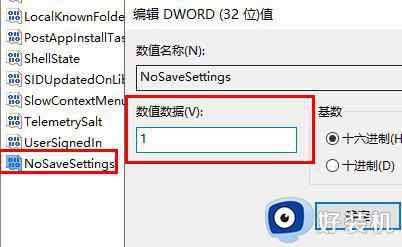
上述给大家讲解的就是win11壁纸被锁定更换不了的详细解决方法,有碰到一样情况的用户们可以参考上面的方法步骤来进行解决吧。
win11壁纸被锁定更换不了怎么回事 windows11电脑壁纸被锁定无法更换如何修复相关教程
- 更换win11系统壁纸提示被锁了怎么回事 win11系统壁纸被锁不能改的解决方法
- win11锁屏聚焦不更换怎么回事 windows11锁屏聚焦不换壁纸怎么解决
- Windows11锁屏界面壁纸怎么改 win11锁屏界面背景图片如何切换
- windows11锁屏壁纸怎么设置 windows11如何更改锁屏壁纸
- windows11锁屏壁纸换不了怎么办 win11为什么改不了锁屏壁纸
- windows11桌面壁纸换不了 如何解决win11无法更换壁纸
- win11锁屏壁纸总是自动更换怎么取消?win11关闭锁屏壁纸自动更换的步骤
- windows11桌面壁纸换不了如何解决 win11电脑无法更换桌面壁纸的修复方法
- windows11锁屏界面如何设置 win11修改锁屏界面壁纸的方法
- win11锁屏壁纸更改怎么设置 win11如何更改锁屏壁纸
- win11家庭版右键怎么直接打开所有选项的方法 win11家庭版右键如何显示所有选项
- win11家庭版右键没有bitlocker怎么办 win11家庭版找不到bitlocker如何处理
- win11家庭版任务栏怎么透明 win11家庭版任务栏设置成透明的步骤
- win11家庭版无法访问u盘怎么回事 win11家庭版u盘拒绝访问怎么解决
- win11自动输入密码登录设置方法 win11怎样设置开机自动输入密登陆
- win11界面乱跳怎么办 win11界面跳屏如何处理
win11教程推荐
- 1 win11安装ie浏览器的方法 win11如何安装IE浏览器
- 2 win11截图怎么操作 win11截图的几种方法
- 3 win11桌面字体颜色怎么改 win11如何更换字体颜色
- 4 电脑怎么取消更新win11系统 电脑如何取消更新系统win11
- 5 win10鼠标光标不见了怎么找回 win10鼠标光标不见了的解决方法
- 6 win11找不到用户组怎么办 win11电脑里找不到用户和组处理方法
- 7 更新win11系统后进不了桌面怎么办 win11更新后进不去系统处理方法
- 8 win11桌面刷新不流畅解决方法 win11桌面刷新很卡怎么办
- 9 win11更改为管理员账户的步骤 win11怎么切换为管理员
- 10 win11桌面卡顿掉帧怎么办 win11桌面卡住不动解决方法
